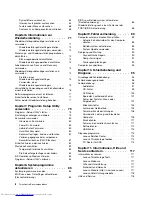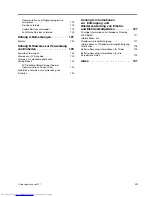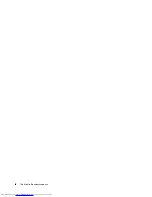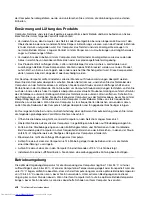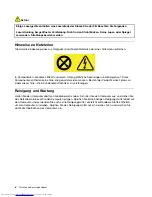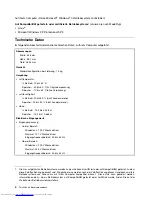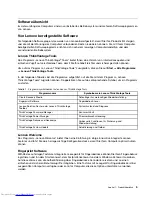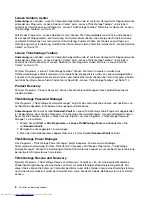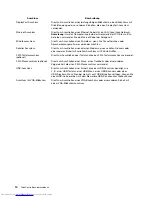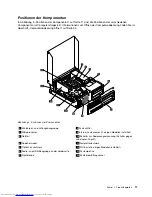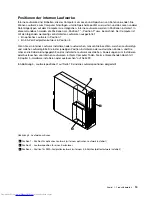Lenovo Solution Center
Anmerkung:
Je nachdem, wann Ihr Computer hergestellt wurde, ist auf Ihrem Computer für Diagnosezwecke
entweder das Programm „Lenovo Solution Center“ oder „Lenovo ThinkVantage Toolbox“ vorinstalliert.
Zusätzliche Informationen zum Programm „Lenovo ThinkVantage Toolbox“ finden Sie im Abschnitt „Lenovo
ThinkVantage Toolbox“ auf Seite 114.
Mithilfe des Programms „Lenovo Solution Center“ können Sie Computerprobleme ermitteln und beheben.
Es ermöglicht Diagnosetests, die Sammlung von Systeminformationen, die Anzeige des Sicherheitsstatus
und bietet Informationen zur technischen Unterstützung. Zudem erhalten Sie Hinweisen und Tipps zur
Optimierung der Systemleistung. Ausführliche Informationen hierzu finden Sie im Abschnitt „Lenovo Solution
Center“ auf Seite 114.
Lenovo ThinkVantage Toolbox
Anmerkung:
Je nachdem, wann Ihr Computer hergestellt wurde, ist auf Ihrem Computer für Diagnosezwecke
entweder das Programm „Lenovo Solution Center“ oder „Lenovo ThinkVantage Toolbox“ vorinstalliert.
Zusätzliche Informationen zum Lenovo Solution Center-Programm finden Sie unter „Lenovo Solution
Center“ auf Seite 114.
Mit dem Programm „Lenovo ThinkVantage Toolbox“ können Sie Ihren Computer verwalten, die
Datenverarbeitungssicherheit verbessern, Computerfehler diagnostizieren, die von Lenovo bereitgestellten
innovativen Technologien besser kennen lernen und zusätzliche Informationen über Ihren Computer erhalten.
Ausführliche Informationen hierzu finden Sie im Abschnitt „Lenovo ThinkVantage Toolbox“ auf Seite 114.
Product Recovery
Mit dem Programm „Product Recovery“ können Sie die Werkseinstellungen Ihres Festplattenlaufwerks
wiederherstellen.
ThinkVantage Password Manager
Das Programm „ThinkVantage Password Manager“ sorgt für das automatische Erfassen und Ausfüllen von
Authentifizierungsdaten für Windows-Anwendungen und Websites.
Anmerkungen:
Wenn das Symbol
Kennwort-Vault
im Lenovo ThinkVantage Tools-Programm abgeblendet
ist, bedeutet das, dass Sie das Programm „ThinkVantage Password Manager“ manuell installieren müssen,
bevor Sie die Features aktivieren. Gehen Sie wie folgt vor, um das Programm „ThinkVantage Password
Manager“ zu installieren:
1. Klicken Sie auf
Start
➙
Alle Programme
➙
Lenovo ThinkVantage Tools
und doppelklicken Sie
auf
Kennwort-Vault
.
2. Befolgen Sie die angezeigten Anweisungen.
3. Wenn der Installationsprozess abgeschlossen ist, ist das Symbol
Kennwort-Vault
aktiviert.
ThinkVantage Power Manager
Das Programm „ThinkVantage Power Manager“ bietet bequeme, flexible und vollständige
Stromverbrauchssteuerung für Ihren ThinkCentre
®
-Computer. Mithilfe des Programms „ThinkVantage
Energie-Manager“ können Sie Einstellungen für den Stromverbrauch anpassen, um die beste Systemleistung
bei optimalem Stromverbrauch zu erzielen.
ThinkVantage Rescue and Recovery
Bei dem Programm „ThinkVantage Rescue and Recovery“ handelt es sich um eine benutzerfreundliche
Wiederherstellungslösung, die eine Reihe von Tools zur selbstständigen Wiederherstellung enthält. Mit
diesen Tools können Sie Fehler am Computer bestimmen und Hilfe anfordern sowie eine Wiederherstellung
nach einem Systemabsturz selbst dann durchführen, wenn Sie das Windows-Betriebssystem nicht starten
können.
6
ThinkCentre Benutzerhandbuch
Summary of Contents for ThinkCentre M77
Page 6: ...iv ThinkCentre Benutzerhandbuch ...
Page 32: ...20 ThinkCentre Benutzerhandbuch ...
Page 100: ...88 ThinkCentre Benutzerhandbuch ...
Page 106: ...94 ThinkCentre Benutzerhandbuch ...
Page 128: ...116 ThinkCentre Benutzerhandbuch ...
Page 138: ...126 ThinkCentre Benutzerhandbuch ...
Page 142: ...130 ThinkCentre Benutzerhandbuch ...
Page 146: ...134 ThinkCentre Benutzerhandbuch ...
Page 147: ......